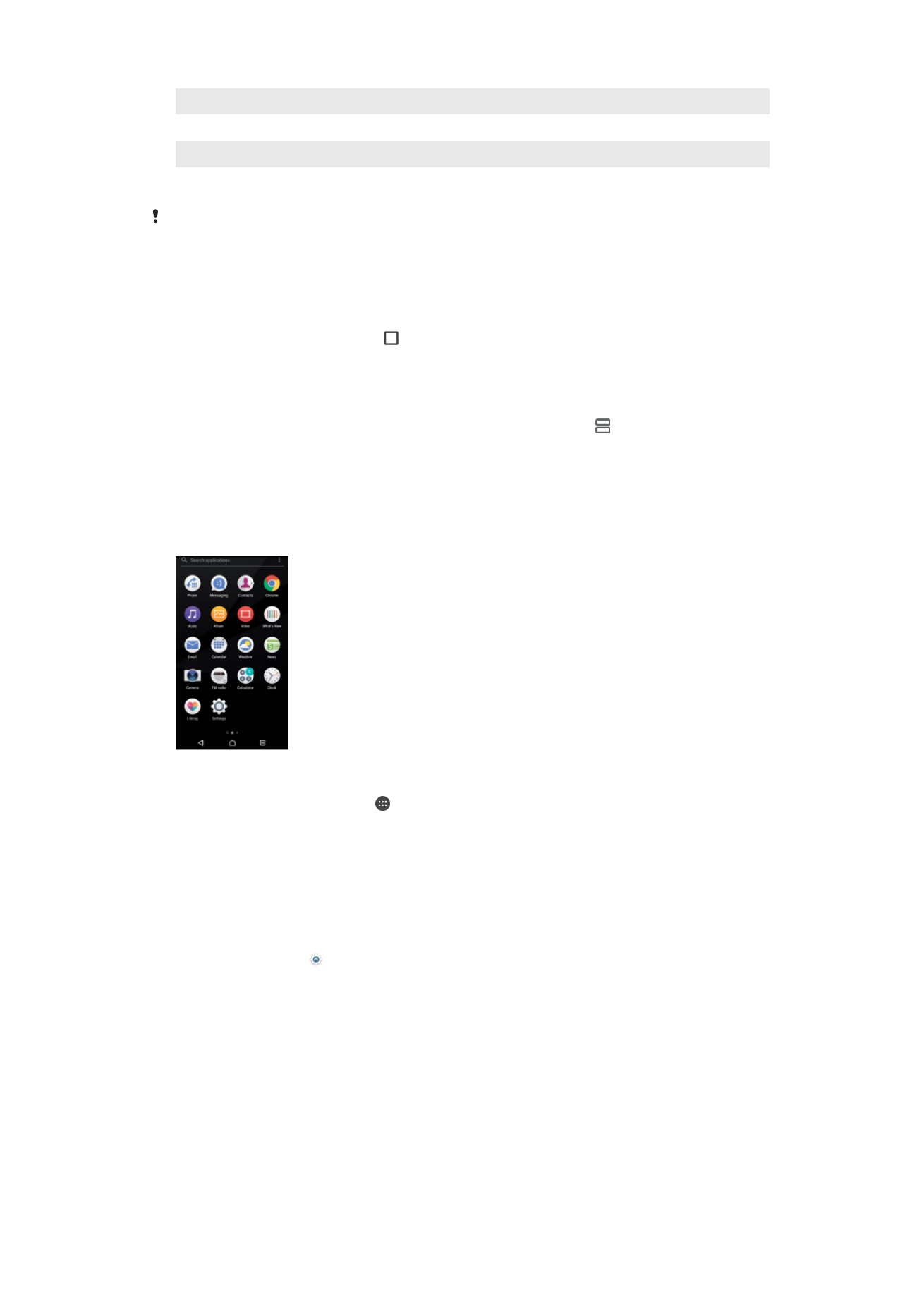
Οθόνη εφαρμογών
Η οθόνη εφαρμογών, η οποία ανοίγει από την Αρχική οθόνη, περιέχει τις εφαρμογές που είναι
προεγκατεστημένες στη συσκευή σας, καθώς και τις εφαρμογές που "κατεβάζετε".
Για να προβάλετε όλες τις εφαρμογές στην οθόνη εφαρμογών
1
Από την αρχική οθόνη, πατήστε το .
2
Αγγίξτε απαλά προς τα δεξιά ή προς τα αριστερά την οθόνη εφαρμογών.
Για να ενεργοποιήσετε ή να απενεργοποιήσετε τις προτεινόμενες εφαρμογές στη λίστα
Την πρώτη φορά που θα αποκτήσετε πρόσβαση στην οθόνη εφαρμογών, θα μπορείτε να επιλέξετε αν
θα ενεργοποιήσετε ή θα απενεργοποιήσετε τις συνιστώμενες εφαρμογές στη λίστα. Επίσης, μπορείτε να
ενεργοποιήσετε ή να απενεργοποιήσετε αυτήν τη λειτουργία ακολουθώντας τα παρακάτω βήματα:
1
Αγγίξτε παρατεταμένα οποιαδήποτε περιοχή στην αρχική οθόνη μέχρι η συσκευή να δονηθεί και,
στη συνέχεια, πατήστε .
2
Πατήστε το ρυθμιστικό Προτάσεις εφαρμογών.
Για να ανοίξετε μια εφαρμογή από την οθόνη εφαρμογών
•
Όταν η οθόνη εφαρμογών είναι ανοιχτή, αγγίξτε απαλά προς τα αριστερά ή προς τα δεξιά για να
βρείτε την εφαρμογή και, στη συνέχεια, πατήστε την.
Για να αναζητήσετε μια εφαρμογή από την οθόνη εφαρμογών
1
Όταν ανοίξει η οθόνη εφαρμογών, πατήστε Αναζήτηση εφαρμογών ή απλώς σαρώστε
προς τα κάτω στην οθόνη εφαρμογών ή στην αρχική οθόνη.
2
Εισαγάγετε το όνομα της εφαρμογής που θέλετε να αναζητήσετε.
30
Το παρόν αποτελεί μια προσαρμοσμένη μορφή αυτής της έκδοσης για το Internet. © Εκτυπώστε μόνο για ιδιωτική χρήση.

Για να τακτοποιήσετε τις εφαρμογές στην οθόνη εφαρμογών
1
Όταν είναι ανοικτή η οθόνη εφαρμογών, πατήστε .
2
Πατήστε Ταξινόμηση εφαρμογών και, στη συνέχεια, ορίστε μια επιλογή.
Για να προσθέσετε μια συντόμευση εφαρμογής στην αρχική οθόνη
1
Από την οθόνη εφαρμογών, αγγίξτε παρατεταμένα το εικονίδιο μιας εφαρμογής μέχρι να δονηθεί
η οθόνη και, στη συνέχεια, σύρετε το εικονίδιο στο πάνω μέρος της οθόνης. Θα ανοίξει η αρχική
οθόνη.
2
Σύρετε το εικονίδιο στην επιθυμητή θέση στην αρχική οθόνη και, στη συνέχεια, ελευθερώστε το.
Για να μετακινήσετε μια εφαρμογή στην οθόνη εφαρμογών
1
Με ανοικτή την οθόνη εφαρμογών, πατήστε .
2
Βεβαιωθείτε ότι έχει επιλεγεί το στοιχείο Δική μου σειρά στην ενότητα Ταξινόμηση
εφαρμογών.
3
Αγγίξτε παρατεταμένα την εφαρμογή μέχρι να δονηθεί η συσκευή και, στη συνέχεια, σύρετέ την
στη νέα θέση.
Για να απενεργοποιήσετε ή να καταργήσετε την εγκατάσταση μιας εφαρμογής από την
οθόνη εφαρμογών
Η απενεργοποίηση μιας προεγκατεστημένης εφαρμογής διαγράφει όλα τα δεδομένα, αλλά η
εφαρμογή μπορεί να ενεργοποιηθεί ξανά από τη διαδρομή Ρυθμίσεις > Εφαρμογές. Η πλήρης
κατάργηση εγκατάστασης είναι δυνατή μόνο για ληφθείσες εφαρμογές.
1
Αγγίξτε παρατεταμένα οποιαδήποτε περιοχή στην οθόνη εφαρμογών, μέχρι να αρχίσει να
δονείται η συσκευή. Όλες οι εφαρμογές που μπορούν να απενεργοποιηθούν ή των οποίων η
εγκατάσταση μπορεί να καταργηθεί θα επισημανθούν με το .
2
Πατήστε την αντίστοιχη εφαρμογή, στη συνέχεια πατήστε ΑΠΕΝΕΡΓΟΠΟΙΗΣΗ αν η
εφαρμογή ήταν προεγκατεστημένη στη συσκευή ή OK αν πρόκειται για ληφθείσα εφαρμογή και
θέλετε να καταργήσετε την εγκατάστασή της.